When you query data in Excel, you might want to use an input value - a parameter - to specify something about the query. เมื่อต้องการสร้างคิวรีพารามิเตอร์ใน Microsoft Query ให้คุณ:
-
พารามิเตอร์จะถูกใช้ในส่วนสั่ง WHERE ของคิวรี พารามิเตอร์เหล่านั้นจะหน้าที่เป็นตัวกรองข้อมูลที่ถูกดึงเสมอ
-
พารามิเตอร์สามารถพร้อมท์ผู้ใช้ให้ใส่ค่าเมื่อเรียกใช้หรือรีเฟรชคิวรี ใช้ค่าคงที่เป็นค่าที่ป้อนเข้า หรือใช้เนื้อหาของเซลล์ที่ระบุเป็นค่าที่ป้อนเข้า
-
พารามิเตอร์เป็นส่วนหนึ่งของคิวรีที่คิวรีปรับเปลี่ยน และไม่สามารถถูก reused ในคิวรีอื่นๆ ได้
หมายเหตุ ถ้าคุณต้องการวิธีอื่นในการสร้างคิวรีพารามิเตอร์ ให้ดูที่ สร้างคิวรีพารามิเตอร์ (Power Query)
กระบวนงาน
-
คลิก>รับ&แปลงข้อมูล>รับ>จากแหล่งข้อมูล>ได้จากMicrosoft Query
-
Follow the Query Wizard steps. บน ตัวช่วยสร้าง คิวรี – หน้าจอ เสร็จสิ้น ให้เลือก ดูข้อมูลหรือแก้ไขคิวรีใน Microsoft Queryแล้วคลิกเสร็จสิ้น หน้าต่าง Microsoft Query จะเปิดและแสดงคิวรีของคุณ
-
คลิก> SQL ในกล่องโต้ตอบ SQL ที่ปรากฏขึ้น ให้ค้นหาส่วนส่วนSQL WHERE ถ้าไม่มีส่วนส่วนสั่ง WHERE ให้เพิ่มโดยการพิมพ์ WHERE บนบรรทัดใหม่ที่ส่วนท้ายของคิวรี
-
หลังจาก WHERE ให้พิมพ์ชื่อเขตข้อมูล ตัวให้บริการการเปรียบเทียบ (=, <, >, LIKE และอื่นๆ) และอย่างใดอย่างหนึ่งต่อไปนี้
-
พิมพ์เครื่องหมายคําถาม (?) เพื่อพร้อมท์พารามิเตอร์ทั่วไป ไม่มีวลีที่เป็นประโยชน์ปรากฏในพร้อมท์ที่ปรากฏขึ้นเมื่อมีการเรียกใช้คิวรี
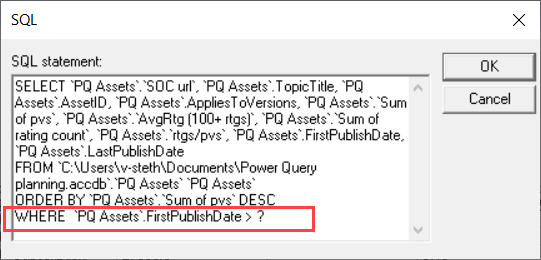
-
For a parameter prompt that helps people provide valid input, type a phrase enclosed in square brackets. The phrase displays in the parameter prompt when the query is run.
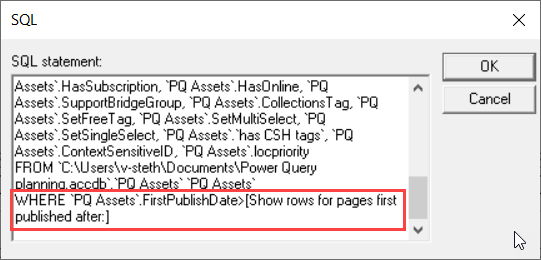
-
-
หลังจากที่คุณเสร็จสิ้นการเพิ่มเงื่อนไขที่มีพารามิเตอร์ไปยังส่วนสั่ง WHERE ให้คลิก ตกลง เพื่อเรียกใช้คิวรี Excelพร้อมท์ให้คุณใส่ค่าของแต่ละพารามิเตอร์ จากนั้น Microsoft Query จะแสดงผลลัพธ์
-
เมื่อคุณพร้อมที่จะโหลดข้อมูล ให้ปิดหน้าต่าง Microsoft Query เพื่อส่งกลับผลลัพธ์Excelอีกครั้ง กล่องโต้ตอบ นําเข้าข้อมูล จะเปิดขึ้น
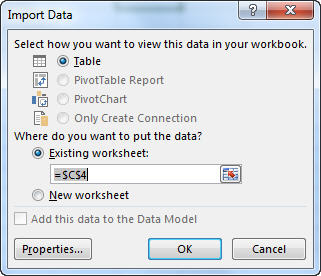
-
เมื่อต้องการตรวจสอบพารามิเตอร์ ของคุณ ให้คลิกคุณสมบัติ จากนั้นในกล่องโต้ตอบ คุณสมบัติการเชื่อมต่อ บนแท็บข้อนิยามให้คลิก พารามิเตอร์
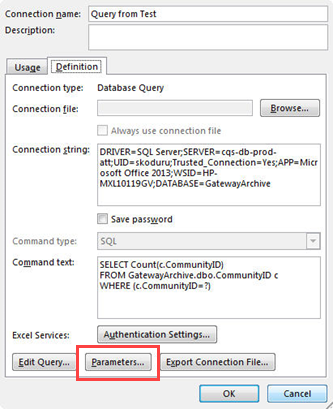
-
กล่องโต้ตอบ พารามิเตอร์ จะแสดงพารามิเตอร์ที่ใช้ในคิวรี เลือกพารามิเตอร์ภายใต้ ชื่อพารามิเตอร์ ที่จะตรวจทาน หรือ เปลี่ยน วิธีการรับค่าพารามิเตอร์ คุณสามารถเปลี่ยนพร้อมท์พารามิเตอร์ ใส่ค่าที่ระบุ หรือระบุการอ้างอิงเซลล์ได้
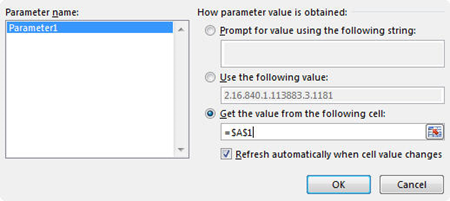
-
คลิกตกลง เพื่อบันทึกการเปลี่ยนแปลงของคุณและปิดกล่องโต้ตอบ พารามิเตอร์ จากนั้นในกล่องโต้ตอบ นําเข้าข้อมูล ให้คลิกตกลงเพื่อแสดงผลลัพธ์คิวรีExcelอีกครั้ง
ตอนนี้เวิร์กบุ๊กของคุณมีคิวรีพารามิเตอร์แล้ว เมื่อใดก็ตามที่คุณเรียกใช้คิวรีหรือรีเฟรชการเชื่อมต่อข้อมูล Excelจะตรวจสอบพารามิเตอร์เพื่อเสร็จสิ้นส่วนสั่ง WHERE ของคิวรี ถ้าพารามิเตอร์พร้อมท์ค่า Excelกล่องโต้ตอบ ใส่ค่าพารามิเตอร์ เพื่อรวบรวมค่าป้อนเข้า คุณสามารถพิมพ์ค่าหรือคลิกเซลล์ที่ประกอบด้วยค่า คุณยังสามารถระบุว่าควรใช้ค่าหรือการอ้างอิงที่คุณให้ไว้เสมอ และถ้าคุณใช้การอ้างอิงเซลล์ คุณสามารถระบุได้ว่า Excel ควรรีเฟรชการเชื่อมต่อข้อมูลโดยอัตโนมัติ (เช่น เรียกใช้คิวรีอีกครั้ง) เมื่อใดก็ตามที่ค่าของเซลล์ที่ระบุเปลี่ยนแปลง










